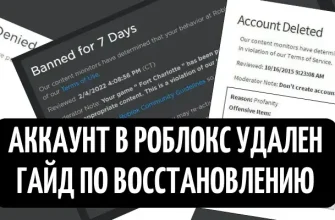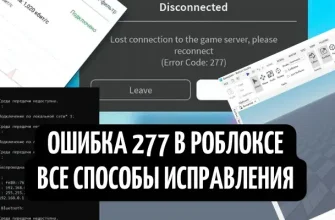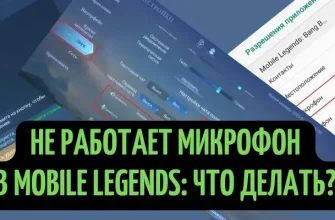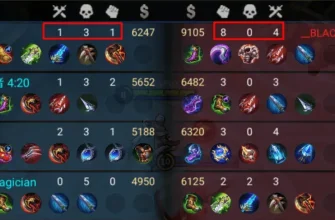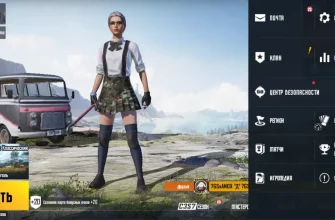Wenn man mit ständigen Verzögerungen spielt, wird die Effizienz der Spieler stark reduziert. Niedrige FPS und Verzögerungen sind für jeden ärgerlich, vor allem, wenn sie einen Charakter das Leben und das Farmen kosten. Das Problem ist nicht nur bei Mobile Legends-Fans bekannt, daher können Sie unsere Methoden zur Erhöhung der Bildrate und zur Behebung von Freezes auch in anderen Spielen anwenden.
Was zu tun ist, wenn Mobile Legends lags und abstürzt
Es hängt von der Ursache ab, die mehrere sein kann. Es kann an der schlechten Leistung des Smartphones selbst liegen, am geringen Speicher des Geräts, an einer Überlastung oder an anderen Fehlern von Drittanbietern. Es gibt einige Möglichkeiten, die FPS zu verbessern und unnötig hohe Pings zu vermeiden.
Ändern der Grafikeinstellungen
Versuchen Sie zunächst, die Einstellungen im Spiel zu ändern. Sie können die Grafikeinstellungen verringern, um die Leistung zu verbessern. Gehen Sie zu Einstellungen, gehen Sie zur Registerkarte Haupteinstellungen und ändern Sie die folgenden Punkte:
- Modus HD abwählen.
- Schatten abwählen.
- Hohe Bildwiederholrate einstellen.
- Wechsle die Grafik auf Mittel oder Glatt.
- Kann die Glattheit des Spiels durch Entfernen der Umrisse und Schadenszahlen verbessern.

Starten Sie das Spiel neu, damit die Änderungen wirksam werden. Bitte beachten Sie, dass dies den Akkuverbrauch erhöhen oder das Gerät sogar überhitzen kann.
Netzwerkeinstellungen
Klicken Sie dann auf eine andere Registerkarte im gleichen Menü – Einstellungen Netzwerk. Aktivieren Sie den Geschwindigkeitsmodus. Dies wird empfohlen, wenn Sie Probleme mit Verzögerungen haben. Es hilft auch, wenn du einen akzeptablen grünen Ping hast. Er kann sogar während des Spiels konfiguriert werden – schalte ihn nach Bedarf ein und aus.
Denke daran, dass der Speed-Modus mehr Daten verbraucht als der normale Modus. Allerdings wird dadurch die Netzwerkverbindung stabiler. Einige Netzbetreiber unterstützen diese Funktion nicht, so dass es im Spiel immer noch zu einer gewissen Latenz kommt. Kehren Sie in diesem Fall in den normalen Modus zurück.
Stellen Sie auf der gleichen Registerkarte Netzwerkbeschleunigung ein, um die Netzwerkverbindung zu optimieren. Sie verwendet sowohl 4G als auch Wi-Fi gleichzeitig. Es ist auch direkt während des Spiels konfigurierbar.

Wenn stabiles Wi-Fi erscheint, empfehlen die Entwickler, den Netzwerkbeschleunigungsmodus zu deaktivieren, um den Akkuverbrauch zu senken. Die Funktion wird von Android-Versionen unter 6.0 nicht unterstützt.
Deaktivieren von Hintergrundanwendungen
Anwendungen, die im Hintergrund laufen, verbrauchen ebenfalls RAM- und CPU-Ressourcen, was die Gesamtleistung des Geräts verringert. Stellen Sie sicher, dass alle Anwendungen von Drittanbietern ausgeschaltet sind, bevor Sie mit dem Spielen beginnen. Gehen Sie gegebenenfalls zu den Einstellungen und deaktivieren Sie die Programme zwangsweise.
Die Ursache für Verzögerungen und Ausrichtungsfehler im Spiel kann auch VPN sein. Prüfen Sie, ob Sie ein VPN-Programm aktiviert haben und deaktivieren Sie es. Ist dies nicht der Fall, wird der Server auf das gewählte Land umgeleitet, die Geschwindigkeit des Internets verringert und Ausländer ins Team aufgenommen.
Handy-Beschleunigung
Es gibt spezielle Programme (sowohl eingebettet als auch zu installieren), die das gesamte Smartphone oder ein bestimmtes Spiel beschleunigen. Installieren Sie eine Beschleunigungsanwendung oder verwenden Sie die integrierte Beschleunigungssoftware des Telefons.
Dadurch wird der Arbeitsspeicher entlastet, so dass die Anwendung flüssig läuft und nicht durch fremde Prozesse unterbrochen wird. Der Screenshot zeigt ein Beispiel für eines dieser Programme, Sie können aber auch andere Optionen verwenden, die für Sie bequem sind.
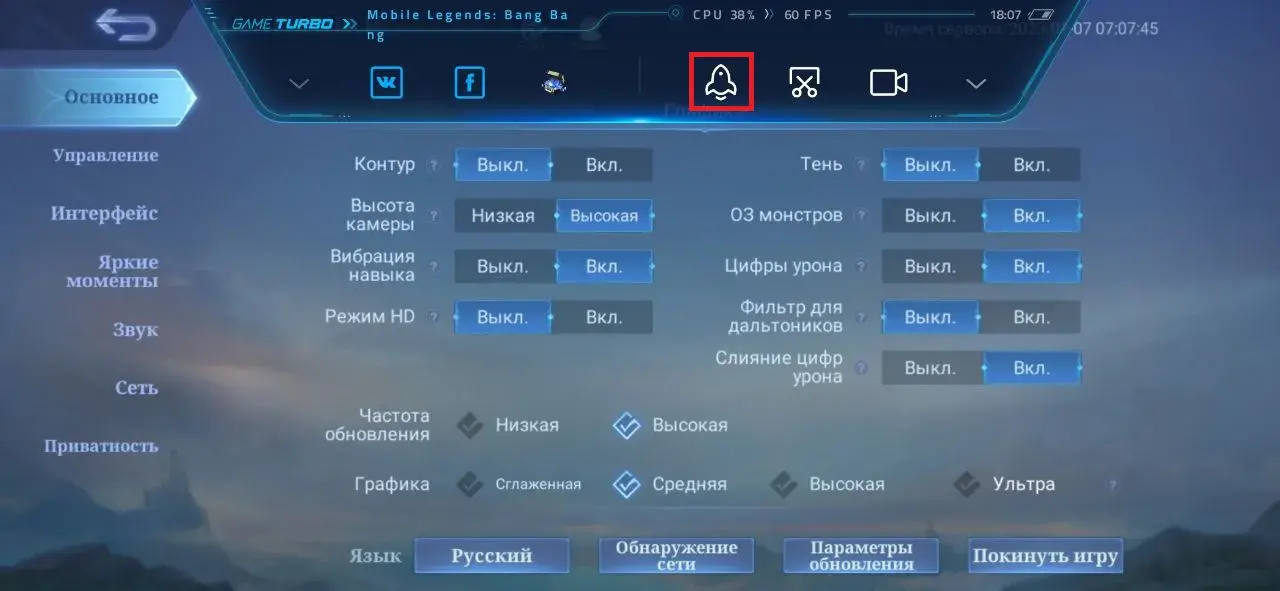
Bei einigen Apps müssen Sie das Spiel direkt im „Beschleuniger“ selbst ausführen, während Sie bei anderen das Spiel über den Bildschirm Ihres Smartphones steuern können. Prüfen Sie, ob Mobile Legends sofort während eines Spiels beschleunigt werden kann.
Energiesparmodus ausschalten
Dieser Modus wird aktiviert, um Akkustrom zu sparen, indem Wi-Fi-, Mobilfunk-, mobile Internetverbindungen und viele andere Funktionen des Smartphones eingeschränkt werden.
Jeder dieser Dienste ist wichtig für das Spiel, so dass eine Reduzierung dieser Dienste zu einem erhöhten Ping und damit zu Verzögerungen führt. Gehen Sie zu den Einstellungen oder schalten Sie den Energiesparmodus im Shutter des Telefons aus.
Spiel-Cache leeren
In den Einstellungen von Mobile Legend gibt es eine nützliche Schaltfläche „Netzwerkerkennung„, über die Sie zur Registerkarte „Cache leeren“ navigieren und sie ausführen. Sobald die unnötigen Dateien erfolgreich gelöscht wurden, müssen Sie das Spiel neu starten. Gehen Sie dorthin zurück und wiederholen Sie den Vorgang, nur jetzt unter „Nicht benötigte Ressourcen entfernen„. Dies ist eine gründliche Säuberung von Daten, die unnötigen Speicherplatz auf Ihrem Gerät beanspruchen. Die App scannt automatisch das gesamte Dateisystem Ihres Smartphones und entfernt unnötige Inhalte. Starten Sie nach der Reinigung auch das Projekt neu.

Manchmal ist nicht nur der Cache das Problem, sondern der gesamte Speicher des Geräts. Prüfen Sie, ob Sie freien Speicherplatz haben, bereinigen Sie Daten aus anderen Anwendungen oder löschen Sie unnötige Programme. Auf diese Weise verbessern Sie die Leistung nicht nur von Mobile Legend.
Leistungstest
Nach der Tiefenreinigung und den Grafikeinstellungen führen Sie den Netzwerktest durch. Überprüfen Sie unter dem Reiter „Netzwerkerkennung“ die Latenz des Kabelnetzes, die aktuelle Wi-Fi-Last und die Latenz des Routers.

Gehen Sie im gleichen Abschnitt durch „Leistungstest„. Nach einem kurzen Check gibt Ihnen die Software Informationen zu Ihrem jeweiligen Smartphone und eine Einschätzung seiner Leistungsfähigkeit.

Führen Sie den Test einige Male durch, da das System manchmal ungenaue Angaben macht.
Spiel- und Software-Update
Manchmal treten Fehler auf dem System auf, wenn nicht genügend Dateien vorhanden sind. Gehen Sie wieder in die Einstellungen und dort auf „Netzwerkerkennung„. In der Leiste links öffnen Sie „Ressourcen prüfen„. Das Programm prüft die Integrität der letzten Updates und des gesamten Inhalts und stellt dann alle fehlerhaften Daten wieder her.
Gegebenenfalls bietet es an, die Systemdaten zu aktualisieren, aber überprüfen Sie dies selbst über „App-Einstellungen“ auf dem Smartphone, um sicherzustellen, dass Sie alle notwendigen Ergänzungen haben.
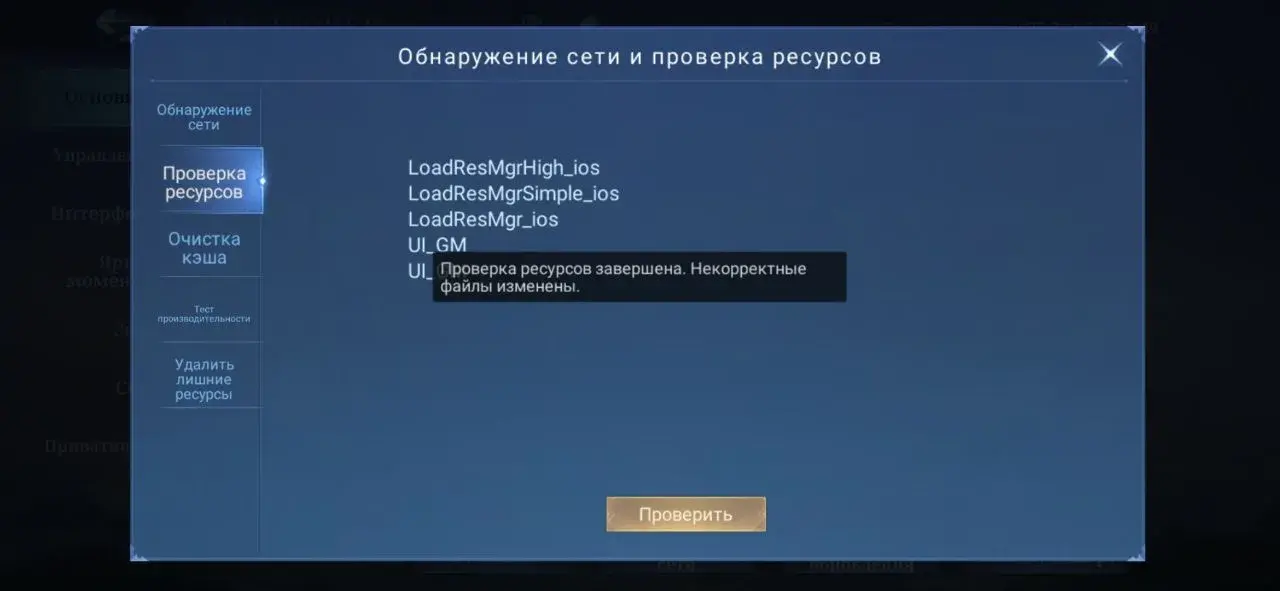
Auch die Software spielt eine wichtige Rolle für die Leistung des Telefons. Um die Software-Version zu überprüfen, folgen Sie bitte diesem Pfad und installieren Sie die fehlenden Ressourcen:
- Einstellungen.
- Software-Update.
- Nach Updates suchen.
Gerät neu starten
Jedes Smartphone benötigt einen regelmäßigen Systemneustart, um unnötige Apps und Prozesse aus dem Speicher zu löschen. Wenn es bei Ihrem Spiel häufig zu Lags kommt, empfehlen wir, das Telefon alle paar Tage neu zu starten.
Neuinstallation des Spiels
Wenn alle oben genannten Methoden nicht funktioniert haben, kann das Problem durch beschädigte Spieldateien verursacht werden. Löschen Sie den Cache und das Programm selbst vollständig von Ihrem Handy. Installieren Sie sie neu und überprüfen Sie die Leistung.
Es gibt jedoch viele Möglichkeiten, die Netzwerk- oder Smartphone-Einstellungen zu ändern, um unangenehme Lags oder schwache Downloads zu vermeiden.
Wenn alle oben genannten Lösungen nicht funktioniert haben, unterstützt Ihr Gerät möglicherweise nicht die aktuelle Version des Spiels. Dies ist häufig bei alten oder schwachen Smartphones der Fall. In diesem Fall hilft nur noch ein Austausch.
- Genshin Drop Promo-Codes für 2024 - 20. Juni 2024
- Sijwins „Soul Drawings“ Browser-Event - 20. Juni 2024
- Alle Errungenschaften und versteckten Errungenschaften in Honkai Star Rail 2.3 - 20. Juni 2024